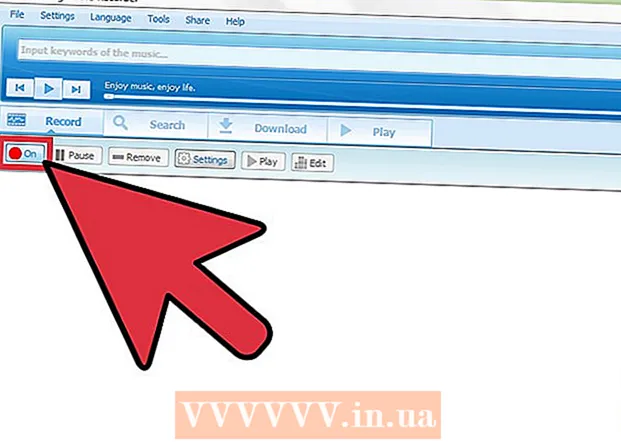Höfundur:
Randy Alexander
Sköpunardag:
2 April. 2021
Uppfærsludagsetning:
1 Júlí 2024
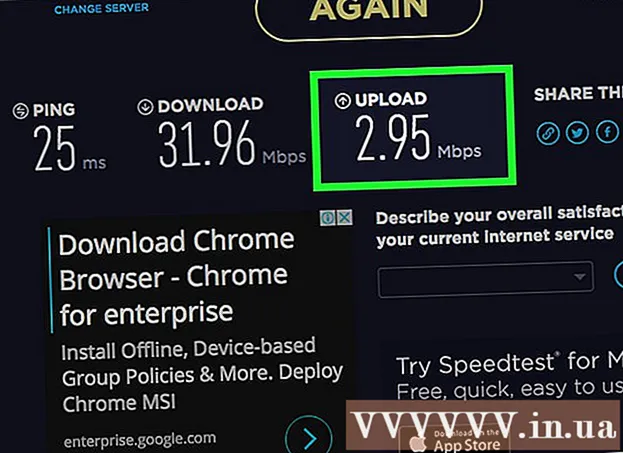
Efni.
Að senda myndband á Facebook er frábær leið til að deila nýju uppáhalds persónulegu eða myndbandsstundunum þínum með vinum. Þú getur sent myndskeið með Facebook-síðunni á skjáborðinu þínu eða farsímaforriti. Myndskeið verða sett sem færslur en þú getur takmarkað áhorfendur ef þú vilt halda næði þínu. Þú getur hins vegar ekki sent myndskeið með því að nota Facebook farsímaútgáfuna.
Skref
Aðferð 1 af 3: Notaðu Facebook appið í farsíma
Snertu "Hvað ertu að hugsa?„(Hvað ertu að hugsa?) Að breyta nýrri færslu. Öllum myndskeiðum á Facebook er bætt við sem færslur. Svo þú þarft að velja nýja færslu til að bæta við myndbandi.

Pikkaðu á "Myndavél" hnappinn fyrir neðan breytingareitinn eftir færslu. Þú ættir að sjá nýjustu myndina þína birtast á skjánum.- Í fyrsta skipti sem þú gerir þetta verður þú beðinn um að leyfa Facebook að fá aðgang að myndavélinni þinni og geymslu tækisins.

Pikkaðu á myndbandið sem þú vilt senda. Þú getur valið mörg myndskeið ef það eru mörg myndskeið til að birta á sama tíma. Pikkaðu á "Lokið" til að bæta völdu myndbandi við færsluna. Þú munt sjá forskoðun á myndbandinu í nýju færslunni.
Taktu upp nýtt myndband til að senda á Facebook. Þú getur tekið upp nýtt myndband núna í stað þess að velja það sem fyrir er. Málsmeðferðin er önnur á iOS og Android:
- iOS - Pikkaðu á myndavélahnappinn í Facebook-færslunni og pikkaðu síðan á Myndavél aftur efst í vinstra horni myndavélarrúllunnar þinnar. Bankaðu á Video Camera hnappinn neðst í hægra horninu og pikkaðu síðan á upptökuhnappinn til að hefja upptöku á myndbandi.Þegar upptökunni er lokið, pikkarðu á „Nota“ til að bæta henni við færsluna.
- Android - Pikkaðu á hnappinn myndavél í færslunni og pikkaðu síðan á hnappinn fyrir myndavélarmyndina með „+“ tákninu efst á skjánum. Þetta opnar vídeóaðgerð Android tækisins til að taka upp ný myndskeið. Eftir að upptökunni er lokið verður myndinnskotinu bætt við myndbandalistann sem þú getur valið.

Bættu upplýsingum við myndbandið. Þú getur slegið nokkrar línur fyrir myndbirtinguna til að bæta við efni og hjálpa áhorfendum að vita fyrirfram hvað þeir munu horfa á.
Veldu áhorfendur fyrir greinina. Pikkaðu á áhorfendavalmyndina efst til að velja hverjir geta séð myndbandið sem þú birtir. Ef þú vilt að myndbandið þitt sé lokað skaltu velja „Aðeins ég“. Sem slíkt er myndbandið enn sent á tímalínuna þína, en þú ert sá eini sem getur horft á það.
Pikkaðu á „Birtu“ til að senda myndbandið. Þegar þú ert ánægður með færsluna, pikkaðu á „Póstur“ til að senda myndbandið. Þetta mun taka lengri tíma þegar þú setur inn myndskeið af löngum tíma.
- Mælt er með því að tengjast þráðlausa netinu áður en myndband er sent til að forðast að nota farsímagögn.
Aðferð 2 af 3: Notaðu Facebook síðu
Smelltu á „Myndir“ valkostinn í vinstri valmyndinni. Þú getur fundið „Myndir“ í Apps hlutanum í valmyndinni.
- Gakktu úr skugga um að þú sért að nota vefsíðu skrifborðsútgáfunnar. Ekki er hægt að birta myndskeið á Facebook farsímavefnum. Ef þú ert í farsíma og vilt setja myndskeið á Facebook skaltu nota farsímaforrit Facebook.
Smelltu á hnappinn „Bæta við myndskeiði“. Þetta mun opna tól fyrir myndbirtingu.
Finndu myndskeið með því að smella "Veldu skrá" (Veldu skrá). Með þessari aðgerð birtist skráarleitarglugginn og þú getur fundið myndbandið sem þú vilt setja frá tölvunni þinni. Facebook samþykkir næstum öll vinsæl vídeósnið, þar á meðal mp4, mov, mkv, avi og wmv.
- Hámarkslengd myndbands er 120 mínútur og hámarksgeta er 4GB.
Bættu við titli, lýsingu og staðsetningu. Þú getur bætt þessum upplýsingum við með því að nota reitina fyrir neðan skrána. Þetta eru valkvæðir reitir en geta hjálpað öðrum að læra og skilja myndbandið þitt.
Veldu áhorfendur. Smelltu á reitinn við hliðina á „Birta“ hnappinn til að velja hverjir geta skoðað myndbandið. Veldu „Aðeins ég“ ef þú vilt bara að myndbandið sýni sjálfur. Í þessu tilfelli er myndbandið enn sent á tímalínuna þína, en þú ert sá eini sem getur horft á það.
Smelltu á „Post“ og bíddu eftir að myndbandið hlaðist upp. Þegar myndinni hefur verið hlaðið upp verður hún aðeins skoðuð af völdum áhorfendum.
- Öll myndskeið sem þú hleður upp á Facebook eru sett á fréttastrauminn. Það er engin leið að hlaða upp myndbandi án þess að „senda“, jafnvel þó að þú sért sá eini sem getur horft á myndbandið.
- Lengri myndskeið tekur lengri tíma að hlaða inn og jafnvel lengri tíma að vinna úr þeim. Gakktu úr skugga um að þú hafir góða nettengingu áður en þú hleður upp stórri vídeóskrá.
Finndu myndbandið í myndaflokki Facebook. Þú getur fundið öll myndskeið sem hlaðið hefur verið upp með því að opna forritið „Myndir“ í vinstri valmyndinni.
- Smelltu á flipann „Albúm“ og veldu „Myndbönd“ albúmið til að sjá öll myndskeið sem hlaðið hefur verið upp.
Aðferð 3 af 3: Úrræðaleit
Gakktu úr skugga um að myndbandið þitt sé ekki of há. Facebook gerir þér aðeins kleift að hlaða upp myndskeiðum sem eru allt að 4GB og allt að 120 mínútur að lengd. Gakktu úr skugga um að myndbandið þitt uppfylli þessar kröfur ef þú getur ekki sent það.
Gakktu úr skugga um að myndbandið sé á réttu sniði. Facebook samþykkir vinsælustu myndsniðin, svo sem AVI, MOV, MP4 og MKV. Ef myndbandið þitt hefur ekki eitt af sniðunum sem taldar eru upp hér að ofan, geturðu ekki sent það. Að breyta myndbandinu á rétt snið mun laga þetta vandamál. Þú ættir að læra hvernig á að umbreyta vídeó snið til að sjá hvernig.
Settu upp myndskeið þegar þú ert með góða nettengingu. Ef þú ert að nota farsíma muntu eiga erfitt með að birta myndskeið þegar þú notar vafandi nettengingu. Settu upp myndskeið þegar þú ert með góða Wi-Fi tengingu.
- Það tekur lengri tíma að hlaða niður myndböndum svo þú gætir þurft að bíða í smá tíma með að hlaða inn stórum vídeóum.
Ráð
- Þú ættir ekki að líta á Facebook sem hýsingarþjónustu fyrir vídeó, þar sem engin trygging er fyrir því að gömlum myndskeiðum verði ekki eytt eftir nokkurn tíma eða þau tekin af ef þau brjóta í bága við skilmála Facebook.